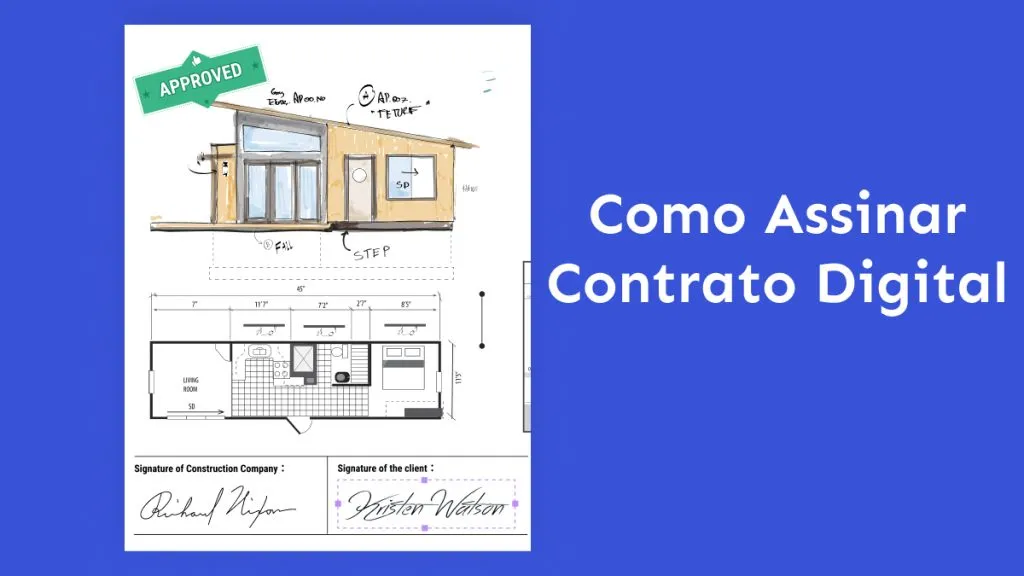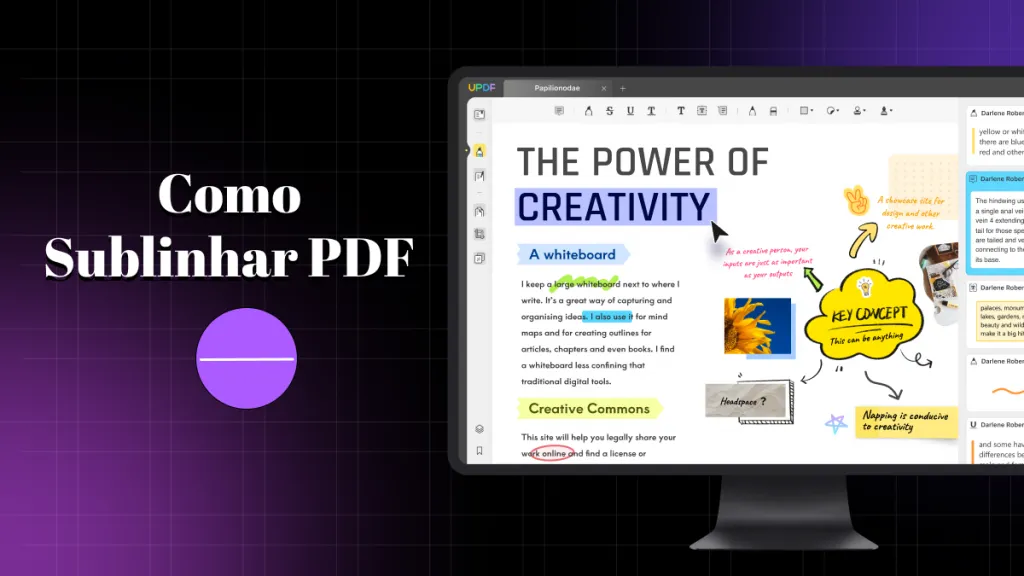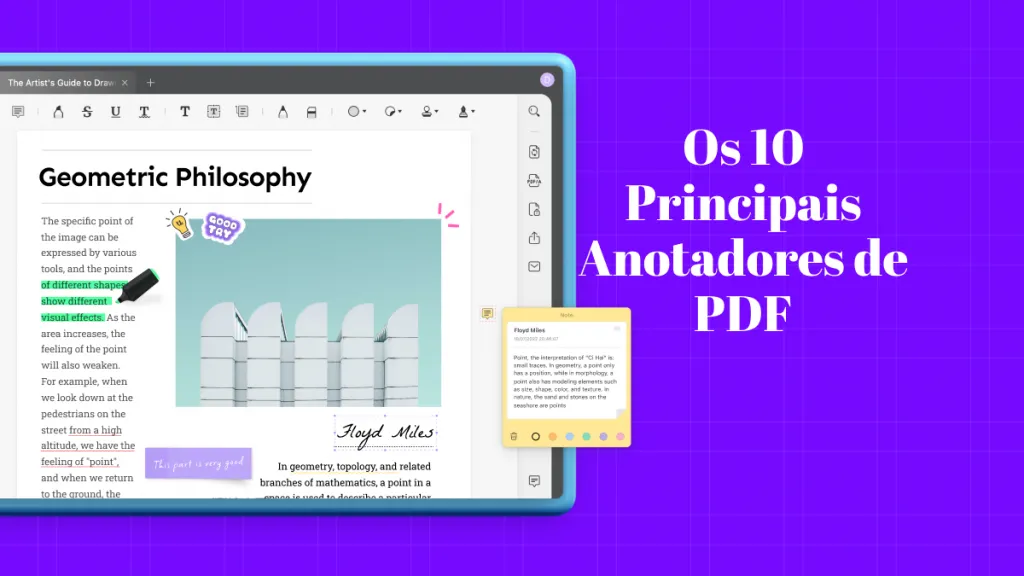Um dos melhores recursos de usar documentos PDF é que você pode destacar e deixar comentários e anotações gerais sobre as diferentes seções que você leu. Sejam esses comentários parte da sua pesquisa ou parte da avaliação do trabalho de outra pessoa, eles podem ser uma parte essencial do seu trabalho. Como tal, você pode frequentemente se pegar procurando exportar comentários de PDF para ter acesso a todas as notas que você fez para si mesmo.
Maneira 1. Como exportar comentários de PDF com UPDF
Quando se trata de PDFs, a coisa mais importante para fazer qualquer coisa é ter o software certo. O UPDF é uma ferramenta poderosa que pode se tornar seu ponto de parada para tudo relacionado aos seus PDFs, incluindo edição, anotação, redimensionamento e até mesmo tradução dos seus documentos. Para baixar o UPDF, tudo o que você precisa fazer é clicar no botão abaixo.
Windows • macOS • iOS • Android Seguro 100%
Instruções sobre como exportar comentários de PDF
Exportar seus comentários do seu PDF usando o UPDF é fácil, desde que você siga os seguintes passos.
Etapa 1. Adicione os comentários necessários ao seu PDF
Importe seu PDF para o UPDF. Você pode fazer isso clicando em "Abrir arquivo" na tela inicial ou simplesmente arrastando e soltando o documento na interface.
Depois de abrir o documento, você pode clicar no ícone " Comentário " na barra de ferramentas à esquerda, que revelará todas as ferramentas que você pode usar para anotar seu PDF , incluindo:
- Ferramentas de marcação: Realce, Tachado, Sublinhado, Linhas onduladas
- Ferramentas de comentário: Nota adesiva, Máquina de escrever, Caixa de texto, Texto explicativo
- Ferramentas de forma: retângulo, oval, polígono, linha, seta, linhas conectadas
- Lápis e borracha: desenhe livremente com o lápis.
- Carimbos: selecione carimbos integrados ou crie um carimbo personalizado.
- Adesivos: Vários adesivos lindamente projetados para você decorar seus arquivos PDF.
- Anexo: adicione um anexo ao seu documento PDF, não importa se é um documento, imagem, vídeo, etc.
- Assinatura: Adicione sua assinatura manuscrita usando o mouse ou o teclado.
- Tipos de medição: verifique os detalhes específicos de suas medições, incluindo ângulo, eixo x, eixo y, proporção de escala e muito mais.

Etapa 2. Exportar comentários do PDF
No canto inferior direito, clique no símbolo " Comment List ", que revelará todos os comentários que você adicionou no documento. No canto superior direito, clique no ícone " Export to PDF ".
Na janela pop-up, você pode marcar e desmarcar os comentários de acordo com suas necessidades. Se você quiser exportar todos os comentários, deixe todos os comentários marcados. E você também pode exportar uma parte dos comentários desmarcando os comentários que não precisa.
O UPDF também oferece a opção de alternar a opção "Exportar por página". Você pode selecionar a que preferir:
- Deixe "Exportar por página" desmarcado: todos os comentários exportados serão exibidos em ordem.
- Alterne a opção "Exportar por página": Exibir comentários por número de página.
Por fim, selecione “ Exportar ” no menu estendido

Outros recursos do UPDF
Depois de exportar todos os seus comentários para um novo arquivo PDF, você terá a oportunidade de usar todos os outros recursos disponíveis no UPDF. Eles incluem:
- Recursos de IA : O UPDF tem vários recursos de IA diferentes, incluindo uma ferramenta de resumo que resume todo o seu arquivo PDF . Há também uma ferramenta de perguntas e respostas que permite que você faça perguntas sobre o conteúdo do seu PDF e uma ferramenta de escrita que permite que você desenvolva o conteúdo já existente. Finalmente, a ferramenta de tradução disponível no UPDF AI permite que você traduza os mesmos documentos PDF em uma variedade de idiomas diferentes.
- O Recurso OCR : Um dos maiores benefícios dos documentos PDF é que o conteúdo dentro deles pode ser pesquisável. No entanto, às vezes, com documentos convertidos para PDF ou com documentos digitalizados, esse recurso de pesquisa não funciona. É aí que o OCR entra, pois ele transforma seus arquivos PDF em arquivos PDF pesquisáveis.
- Converter PDF : Embora os PDFs sejam arquivos extremamente úteis, há algumas ocasiões em que você pode se pegar desejando ter um Word, Excel ou outro tipo de arquivo disponível. Com o UPDF, você pode simplesmente converter seu arquivo PDF para qualquer formato que desejar com apenas alguns clipes.
- Editar PDF : Editar seu PDF e preencher quaisquer lacunas nas informações incluídas pode ser particularmente útil e pode economizar o tempo que você teria para converter seus PDFs em arquivos do Word antes de poder atualizar as informações disponíveis neles.
- Formulários PDF : se você quiser criar um formulário que exija uma assinatura, com o UPDF você pode criar um PDF editável que as pessoas poderão preencher sem precisar imprimi-lo, preenchê-lo e depois digitalizá-lo.
Para baixar o UPDF e aproveitar todos esses recursos diferentes, tudo o que você precisa fazer é clicar no botão de download aqui:
Se você estiver interessado em assistir ao vídeo sobre como fazer anotações em um PDF, aqui está o vídeo para você.
Windows • macOS • iOS • Android Seguro 100%
Maneira 2. Como exportar comentários de PDF com Adobe Acrobat
Se você tem usado o Adobe Acrobat para abrir seus PDFs e adicionou todos os seus comentários usando esse software, então você não tem a opção de exportá-los para um arquivo PDF, no entanto, você pode exportá-los como Arquivos Acrobat FDF. Esses arquivos conterão apenas os comentários e eles podem ser importados de volta para o PDF por você ou outro usuário.
Para exportar comentários de PDF para FDF, você precisará:
- Passo 1. Na lista de comentários, selecione a opção de menu.
- Etapa 2. Escolha "Exportar tudo para arquivo de dados".
- Etapa 3. Dê um novo nome ao seu arquivo e selecione o tipo de arquivo que você deseja exportar. Este será o tipo de arquivo Acrobat FDF Files (*.fdf) ou Acrobat XFDF Files (*.xfdf) .
- Etapa 4. Escolha o local para salvar o arquivo.
- Etapa 5. Clique em Salvar.
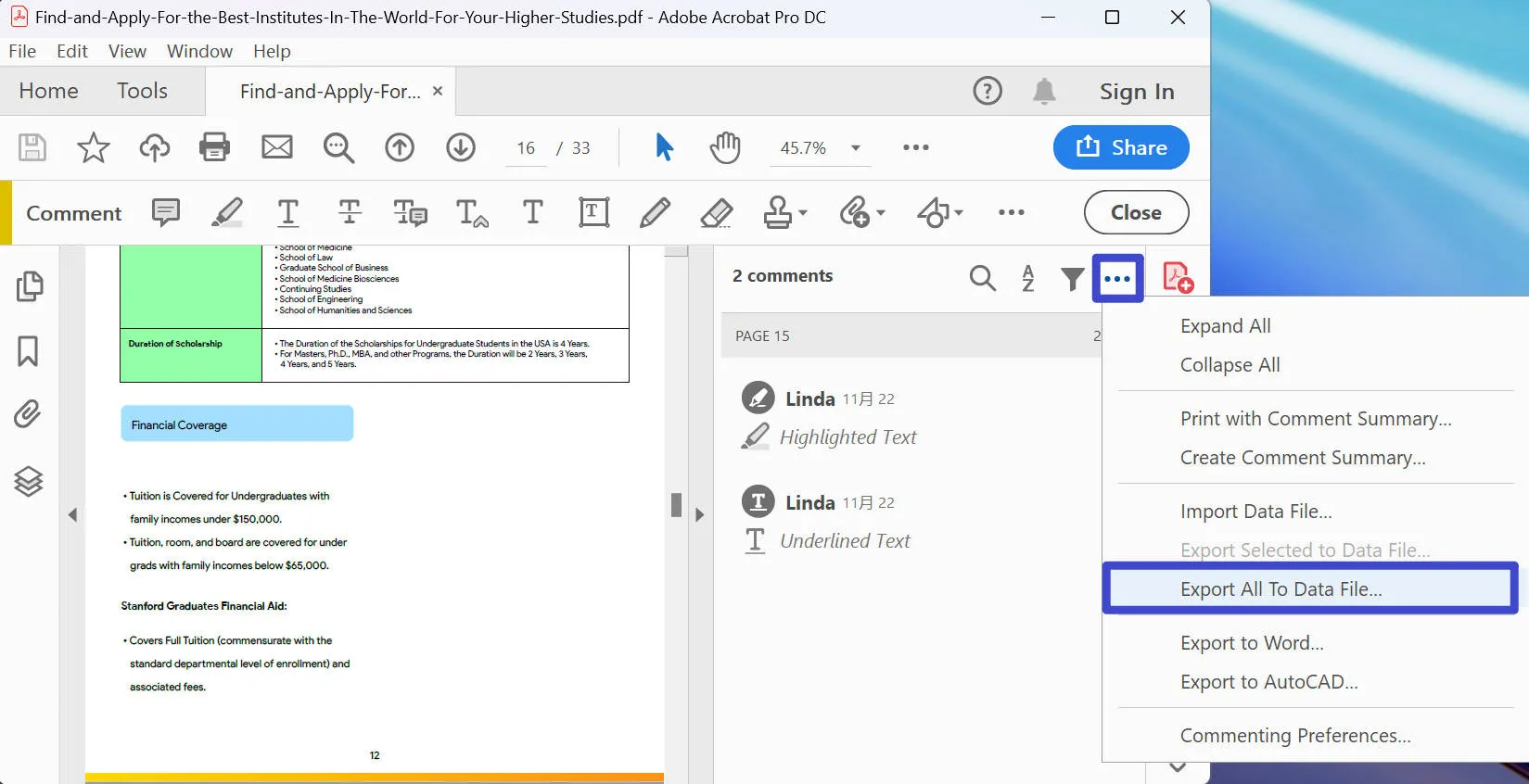
As desvantagens de usar o Adobe Acrobat
A maior desvantagem de usar o Acrobat para exportar seu comentário é que o arquivo final que você tem não pode ser aberto sozinho, e só será útil se importado de volta para seus PDFs. Embora esses arquivos FDF possam ser ótimos para enviar comentários para outro usuário que tenha acesso ao PDF, eles não são úteis em todos os outros casos.
Também é importante observar que todos esses recursos de comentários só estarão disponíveis quando os comentários estiverem habilitados no arquivo PDF. Dessa forma, você não poderá usar esse processo com todos os arquivos que possui.
Maneira 3. Como exportar comentários de PDF online
Se você quer uma maneira rápida de exportar comentários online e não tem a oportunidade de baixar um software que possa fazer isso com segurança, você terá a opção de exportar comentários do seu PDF usando uma ferramenta online como o PDF Online . Para usar o PDF Online, você precisará:
- Etapa 1: selecione o arquivo PDF do qual deseja exportar os comentários.
- Etapa 2: clique em Carregar PDF.
- Etapa 3: Selecione de quais páginas você quer extrair as anotações. Se você quiser extrair os marcadores também, precisará exportá-los separadamente.
- Etapa 4: clique em Aplicar.
- Etapa 5: Baixe os comentários extraídos.
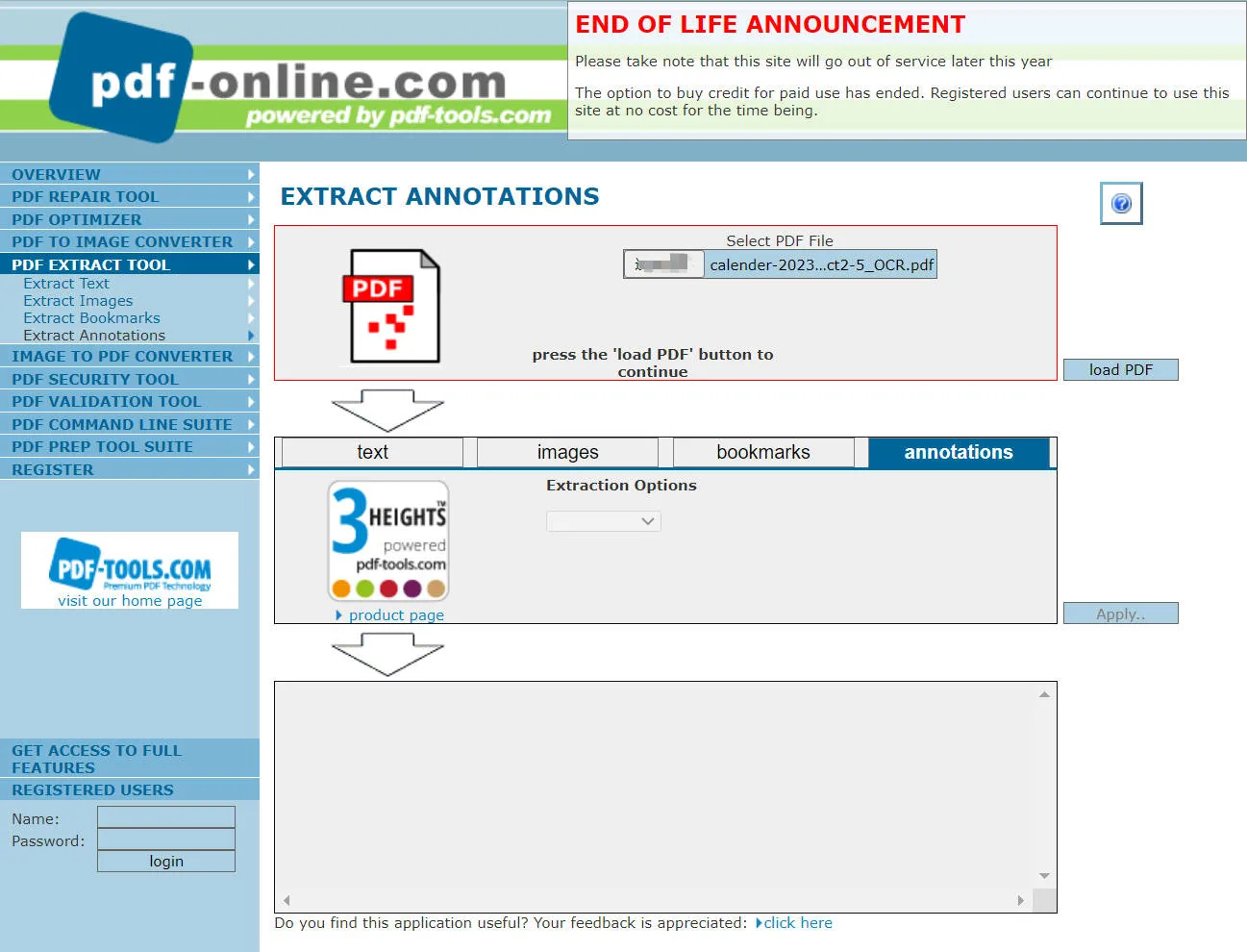
As desvantagens de exportar comentários de PDF online
A maior desvantagem dessa ferramenta é que ela sairá de serviço até o fim do ano. Isso significa que somente usuários registrados poderão usá-la depois desse ponto. Além disso, a interface não é nada intuitiva e pode ser relativamente difícil de usar.
O fato de a ferramenta ser inteiramente online e estar disponível gratuitamente também significa que não há recursos especializados que você possa usar e, mais importante, nenhuma segurança garantida. Isso pode ser um problema particularmente grande em casos em que as informações com as quais você está lidando são sensíveis.
Comparando as 3 ferramentas para exportar comentários de um PDF
Para ajudar você a ter uma visão mais clara desses três recursos e seus benefícios e limitações, criamos uma tabela com todos os principais aspectos dessas ferramentas.
| UPDF | Adobe Acrobat | PDF on-line | |
| Preços | US$ 39,99/ano | US$ 321,51/ano | Gratuito - mas o serviço deixará de existir no final deste ano |
| Exportar comentários de PDF | |||
| Organizar páginas | |||
| Editar PDF | |||
| Anotar PDF | |||
| Integração de IA | |||
| Fácil de usar | |||
| Interface | Simples | Complexo | Difícil de usar, não intuitivo |
| Prós | Abrangente Fácil de usar Custo-benefício Integrado com IA | Abrangente Famoso | Disponível online gratuitamente |
| Contras | A versão gratuita é vitalícia; no entanto, ela adiciona marcas d'água de teste ao salvar PDFs. | Não é possível exportar comentários para documentos PDF, somente para FDF. Mais caro que outras opções. | Interface difícil de usar, sem recursos adicionais |
| Avaliação | 4.8 | 4.7 | 3.9 |
No geral, o UPDF é uma ferramenta muito mais poderosa que permite que você faça tudo relacionado aos seus PDFs em um só lugar. Em termos de preço, o custo do UPDF é menos da metade do custo de usar o Adobe Acrobat, enquanto vários recursos extras estão disponíveis. Com uma licença premium, você pode usar o UPDF em 4 dispositivos simultaneamente, e este é o melhor benefício que nenhum outro software pode lhe fornecer. Por que não atualizar para o Pro agora? Oferecemos um desconto exclusivo para que você possa obtê-lo pelo melhor preço do ano. Finalmente, a integração de IA ajuda a diferenciar este software dos outros.
Final
Ter que exportar comentários de PDF pode parecer assustador no começo, mas é bem simples quando você sabe quais ferramentas usar. Baixar UPDF - um dos melhores anotadores de PDF pode ajudar você a gerenciar facilmente todos os seus documentos PDF e fazer quaisquer alterações necessárias a todos eles a partir de uma interface fácil de usar.
Windows • macOS • iOS • Android Seguro 100%
 UPDF
UPDF
 UPDF para Windows
UPDF para Windows UPDF para Mac
UPDF para Mac UPDF para iPhone/iPad
UPDF para iPhone/iPad UPDF para Android
UPDF para Android UPDF AI Online
UPDF AI Online UPDF Sign
UPDF Sign Ler PDF
Ler PDF Anotar PDF
Anotar PDF Editar PDF
Editar PDF Converter PDF
Converter PDF Criar PDF
Criar PDF Compactar PDF
Compactar PDF Organizar PDF
Organizar PDF Mesclar PDF
Mesclar PDF Dividir PDF
Dividir PDF Cortar PDF
Cortar PDF Excluir páginas PDF
Excluir páginas PDF Girar PDF
Girar PDF Assinar PDF
Assinar PDF Formulário PDF
Formulário PDF Compare PDFs
Compare PDFs Proteger PDF
Proteger PDF Imprimir PDF
Imprimir PDF Processo em Lote
Processo em Lote OCR
OCR UPDF Cloud
UPDF Cloud Sobre o UPDF AI
Sobre o UPDF AI Soluções UPDF AI
Soluções UPDF AI Perguntas Frequentes
Perguntas Frequentes Resumir PDF
Resumir PDF Traduzir PDF
Traduzir PDF Explicar o PDF
Explicar o PDF Converse com o PDF
Converse com o PDF Converse com a imagem
Converse com a imagem PDF para Mapa Mental
PDF para Mapa Mental Converse com IA
Converse com IA Guia do Usuário
Guia do Usuário Especificações Técnicas
Especificações Técnicas Atualizações
Atualizações Perguntas Frequentes
Perguntas Frequentes Truques do UPDF
Truques do UPDF Blog
Blog Redação
Redação Avaliações do UPDF
Avaliações do UPDF Centro de Download
Centro de Download Contate-nos
Contate-nos